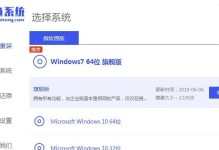现代电脑已成为我们日常生活和工作中不可或缺的一部分,音频输出设备也是电脑功能中的一个重要组成部分。然而,有时候我们可能会遇到电脑显示未安装任何音频输出设备的问题,导致无法正常播放声音。为了帮助大家解决这个问题,本文将介绍一些有效的方法和步骤。

一:检查物理连接是否正常
确保音频输出设备(如耳机、扬声器等)已正确连接到电脑的音频输出插孔,并且连接牢固。
二:确认音频设备开启状态
检查音频设备本身是否处于开启状态,确保音量调节已调至适当的位置。

三:检查设备管理器中的音频驱动程序
打开设备管理器,查看“声音、视频和游戏控制器”选项卡下的音频驱动程序是否正常安装,没有黄色感叹号或问号标记。
四:更新音频驱动程序
如果发现音频驱动程序有问题,可以尝试更新驱动程序。可以通过设备管理器的右键菜单选择“更新驱动程序软件”来进行更新。
五:重新安装音频驱动程序
如果更新驱动程序没有解决问题,可以考虑重新安装音频驱动程序。在设备管理器中卸载现有的驱动程序,然后重新启动电脑,并从电脑或音频设备制造商的官方网站下载最新的驱动程序并安装。
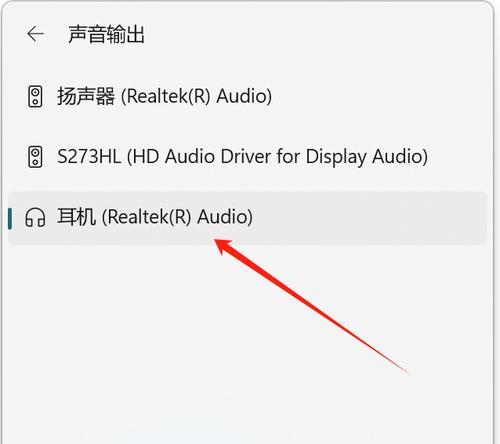
六:检查Windows音频服务
按下Win+R组合键打开运行对话框,输入"services.msc"并按下回车键,确保“Windows音频”服务的状态为正在运行。
七:重置音频设置
在Windows设置中打开“声音”选项,选择“管理声音设备”,然后点击“重置”按钮,以恢复默认的音频设置。
八:检查第三方音频管理软件
某些第三方音频管理软件可能会干扰电脑的音频输出设备。如果安装了此类软件,请尝试禁用或卸载它们。
九:使用Windows故障排除工具
Windows提供了一些故障排除工具来解决常见的音频问题。可以通过“设置”>“更新和安全”>“故障排除”来找到并运行这些工具。
十:检查操作系统和应用程序的音频设置
确保操作系统和应用程序的音频设置正确配置,比如默认音频设备和音量控制等。
十一:重装操作系统
如果尝试了以上方法仍未解决问题,最后的选择是考虑重装操作系统。但在这之前,请务必备份重要的数据。
十二:寻求专业帮助
如果自行解决问题遇到困难,可以考虑寻求专业帮助,如联系电脑厂商或技术支持人员。
十三:防止类似问题的发生
定期更新电脑的驱动程序和操作系统,使用可信赖的杀毒软件,以减少类似问题的发生。
十四:避免不当操作
避免不正确的安装或卸载软件、驱动程序,以及对系统文件的随意更改,这些操作可能导致音频输出设备问题的发生。
十五:
通过检查物理连接、确认音频设备状态、更新驱动程序、重置设置等方法,大部分电脑显示未安装任何音频输出设备问题可以得到解决。如果问题依然存在,可以尝试其他高级方法或寻求专业帮助,以确保电脑正常播放声音。